Dans cet article, vous découvrirez les raisons pour lesquelles le SSD Kingston n'est pas détecté ou ne s'affiche pas sur Windows, ainsi que des solutions efficaces. De plus, nous vous présenterons un logiciel professionnel de récupération de données qui vous aidera à récupérer les données de votre SSD Kingston.
Êtes-vous gêné par le fait qu’un (nouveau) SSD Kingston n’est pas détecté ou ne s’affiche pas sur Windows? Ne vous inquiétez pas! Vous trouverez ici les raisons et les solutions.
Le PC ne veut pas détecter le SSD Kingston
Les SSD (Solid State Drives) ont révolutionné le stockage de données grâce à leur vitesse, leur durabilité et leur fiabilité. Kingston, une marque réputée dans le secteur du stockage, propose une gamme de SSD qui promettent d’améliorer les performances de votre ordinateur.
Cependant, comme tout composant matériel, les SSD Kingston peuvent parfois rencontrer des problèmes, l’un des plus courants étant que le SSD Kingston ne s’affiche pas ou n’est pas détecté par votre ordinateur. Un autre problème courant est le suivant: le gestionnaire SSD Kingston ne détecte pas le SSD.
Le logiciel MiniTool explorera les causes potentielles de ce problème et vous proposera des solutions pour vous aider à remettre votre SSD Kingston en état de marche.
Raisons pour lesquelles le SSD Kingston n’est pas détecté / ne s’affiche pas dans l’ordinateur ou dans le gestionnaire SSD Kingston
Voici une liste des raisons courantes pour lesquelles un SSD Kingston peut ne pas être détecté:
- Problèmes de connexion matérielle: des câbles desserrés ou endommagés, tels que les câbles SATA ou d’alimentation, peuvent entraîner des problèmes de connexion, empêchant ainsi la détection du SSD.
- Port défectueux: le port SATA ou NVMe de la carte mère peut présenter un dysfonctionnement, empêchant ainsi une bonne détection. Essayer un autre port peut aider à diagnostiquer ce problème.
- Lettre de lecteur manquante: si le SSD n’a pas de lettre de lecteur, il ne s’affichera pas dans l’Explorateur de fichiers. Mais vous pouvez le voir dans la Gestion de disques et ajouter une lettre de lecteur à ce moment-là.
- Paramètres BIOS/UEFI: des paramètres BIOS ou UEFI incorrects, tels qu’un port désactivé ou un ordre de démarrage incorrect, peuvent empêcher la reconnaissance du SSD.
- Firmware obsolète: une version obsolète du firmware sur le SSD Kingston peut entraîner des problèmes de compatibilité. Il est essentiel de maintenir le firmware à jour pour garantir le bon fonctionnement du périphérique.
- Initialisation de la partition et du disque: parfois, le SSD est détecté mais n’est pas initialisé ou formaté. Cela peut se produire si le lecteur est neuf ou a perdu ses informations de partition.
- Problèmes matériels ou de compatibilité: dans de rares cas, le SSD peut être défectueux ou incompatible avec votre système, ce qui entraîne des problèmes de détection. Tester le SSD sur un autre ordinateur peut aider à diagnostiquer ce problème.
Connaître les raisons peut vous aider à résoudre efficacement le problème du SSD Kingston non détecté. Nous vous présenterons maintenant quelques solutions efficaces pour que le SSD Kingston fonctionne à nouveau normalement.
Correctif 1: Quelques vérifications simples
Check the Connection Vérifiez la connexion
Afin d’examiner en détail le problème et éventuellement le résoudre, il est conseillé d’effectuer une vérification complète de la connectivité. Pour ce faire, veuillez suivre les étapes suivantes: tout d’abord, débranchez délicatement le SSD Kingston de son port actuel en vous assurant qu’aucune connexion n’est desserrée ou mal enfichée; ensuite, réinsérez soigneusement le SSD dans le même port ou dans un autre port, selon votre convenance. Une fois ces mesures prises, vérifiez si le problème persiste ou s’il a été résolu.
Use Another Computer Utilisez un autre ordinateur
Si vous avez accès à un autre ordinateur, vous pouvez déconnecter le SSD Kingston de l’ordinateur actuel, puis connecter le lecteur à l’autre ordinateur. Ensuite, vérifiez si le deuxième ordinateur détecte et reconnaît correctement le SSD comme un périphérique de stockage fonctionnel. Cette méthode permet de déterminer si le problème provient du SSD Kingston lui-même ou s’il est lié à la configuration matérielle ou logicielle de l’ordinateur initial.
Si le problème persiste, passez aux solutions suivantes.
Préparatifs avant la mise en œuvre des solutions de suivi
Si le SSD contient des fichiers importants, il est préférable de les récupérer afin de protéger vos données. Vous pouvez essayer MiniTool Power Data Recovery, le meilleur logiciel gratuit de récupération de données, pour effectuer cette tâche.
Cet outil de récupération de données SSD permet de récupérer des fichiers tels que des images, des vidéos, des fichiers audio, des fichiers musicaux, des documents, et bien plus encore, à partir de disques durs, de SSD, de cartes SD, de clés USB, etc. Si les fichiers n’ont pas été écrasés par de nouvelles données, ce logiciel vous permettra de récupérer les fichiers dont vous avez besoin.
Vous vous demandez peut-être si le logiciel peut détecter ce SSD. Nous ne pouvons pas vous donner de réponse définitive, car chaque situation est différente, mais vous pouvez d’abord essayer MiniTool Power Data Recovery Gratuit. Avec la version gratuite, vous pouvez analyser le SSD Kingston et voir si cet outil peut trouver des fichiers dessus. Vous pouvez également récupérer jusqu’à 1 Go de fichiers sans débourser un centime.
MiniTool Power Data Recovery FreeCliquez pour télécharger100%Propre et sûr
Comment récupérer les données d’un SSD Kingston à l’aide de MiniTool Power Data Recovery?
Nous vous expliquerons maintenant comment utiliser cet outil pour récupérer les données d’un SSD Kingston:
Étape 1. Téléchargez et installez MiniTool Power Data Recovery Édition Gratuit sur votre PC.
Étape 2. Assurez-vous que le SSD Kingston est connecté à votre PC.
Étape 3. Lancez le logiciel pour accéder à son interface principale. Ce logiciel affichera tous les lecteurs qu’il peut détecter sous l’onglet Lecteurs logiques. Vous pouvez également passer à l’onglet Périphériques pour vérifier tous les disques détectés.
Si vous trouvez le SSD Kingston, déplacez le curseur de votre souris dessus, puis cliquez sur le bouton Analyser pour lancer l’analyse.

Le processus d’analyse complet prendra quelques minutes. Pour obtenir les meilleurs résultats de récupération de données, il est conseillé d’attendre que le processus d’analyse soit complété.
Étape 4. Après l’analyse, ce logiciel affichera tous les fichiers trouvés (y compris les fichiers perdus, supprimés et existants) dans l’interface des résultats de l’analyse. Par défaut, le logiciel affiche ces fichiers par chemin d’accès. Si nécessaire, passez à l’onglet Type pour que ce logiciel de récupération de données MiniTool affiche les fichiers par type, puis vous pourrez rechercher les fichiers par type.
De plus, si vous n’êtes pas sûr que le fichier soit celui dont vous avez besoin, vous pouvez le prévisualiser pour confirmation.
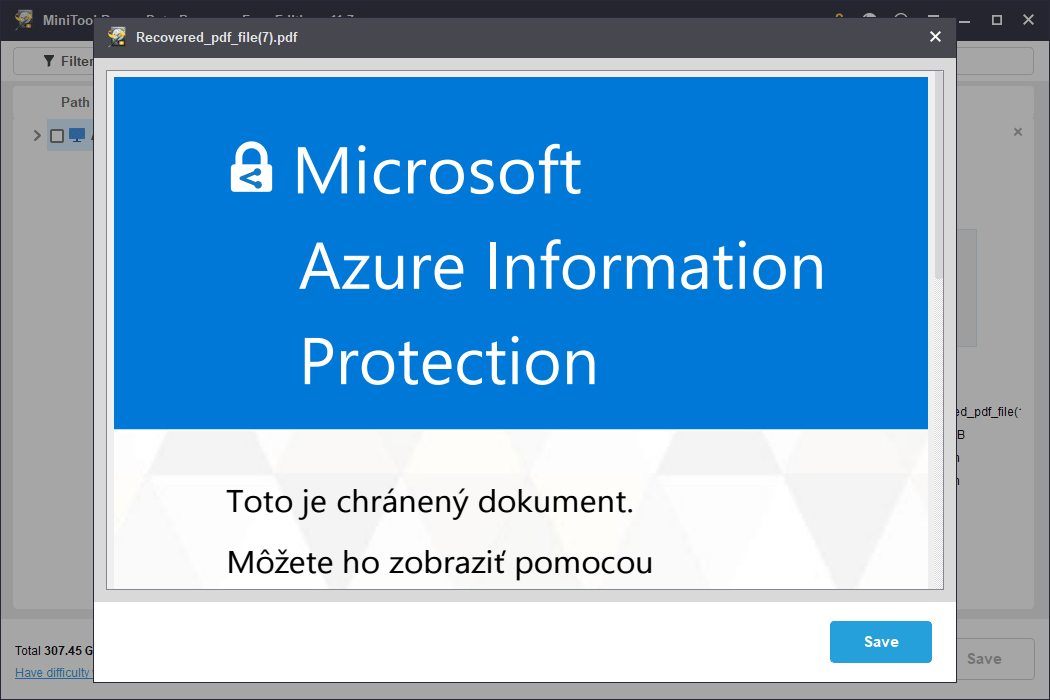
Étape 5. Sélectionnez les fichiers nécessaires. Vous pouvez sélectionner plusieurs fichiers provenant de différents chemins d’accès.
Étape 6. Cliquez sur le bouton Enregistrer, puis choisissez un autre emplacement pour enregistrer les fichiers sélectionnés.
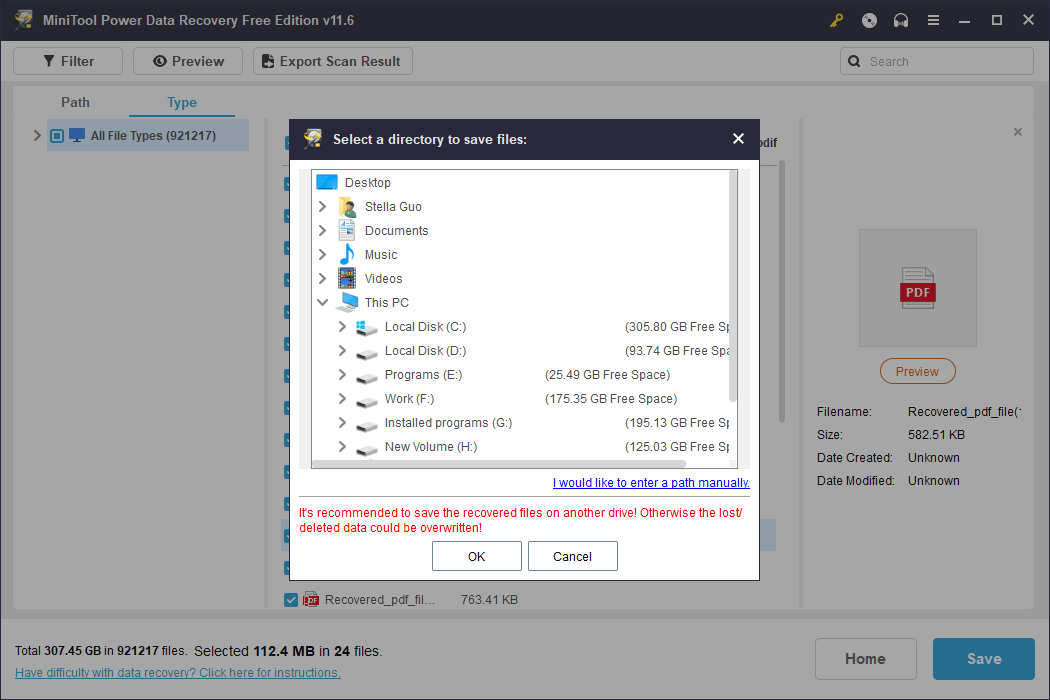
Vous verrez qu’il est facile de récupérer les fichiers de votre SSD Kingston.
MiniTool Power Data Recovery FreeCliquez pour télécharger100%Propre et sûr
Si vous souhaitez utiliser ce logiciel pour récupérer davantage de fichiers, rendez-vous sur la boutique MiniTool afin de choisir l’édition qui vous convient. Pour les particuliers, l’édition Personal Ultimate est un bon choix, car elle vous permet d’utiliser la clé de licence sur 3 PC et de bénéficier de mises à jour gratuites à vie.
Correctif 2: Initialiser le SSD Kingston
Allez dans Gestion de disques pour voir si le SSD Kingston est détecté. Si oui, vérifiez l’état du lecteur. Si le lecteur apparaît comme: Inconnu et Non initialisé, il n’apparaîtra pas dans l’Explorateur de fichiers. Vous devez l’initialiser en MBR ou GPT, puis créer des partitions dessus pour le rendre accessible.

Comment initialiser un SSD Kingston?
Étape 1. Dans Gestion de disques, faites un clic droit sur le SSD non initialisé, puis sélectionnez Initialiser le disque.
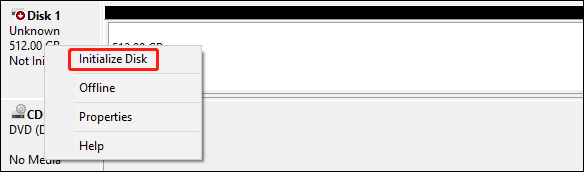
Étape 2. Sélectionnez MBR ou GPT selon vos besoins.
Étape 3. Cliquez sur OK pour enregistrer le paramètre.
À ce stade, le SSD reste invisible dans l’Explorateur de fichiers, car il est reconnu comme non alloué. Vous devez créer une ou plusieurs partitions avec des lettres de lecteur attribuées pour le rendre visible.
Comment créer des partitions sur un SSD Kingston?
Étape 1. Faites un clic droit sur l’espace non alloué et sélectionné Nouveau volume simple.
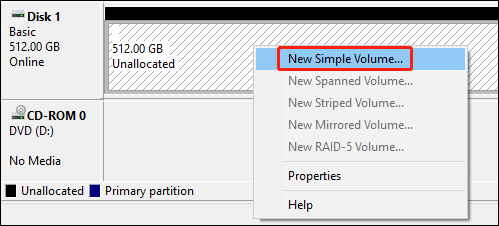
Étape 2. Cliquez sur le bouton Suivant dans l’interface contextuelle.
Étape 3. Spécifiez la taille du volume, puis cliquez sur le bouton Suivant pour continuer.
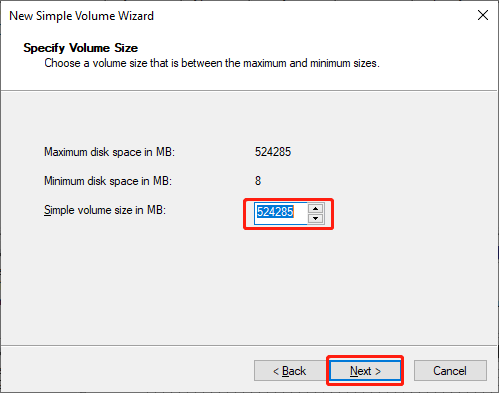
Étape 4. Attribuez une lettre de lecteur à la partition dans l’interface suivante. Cliquez ensuite sur le bouton Suivant pour continuer.
Étape 5. Sélectionnez un système de fichiers pour la partition et ajoutez un nom de volume. Cliquez ensuite sur le bouton Suivant pour continuer.
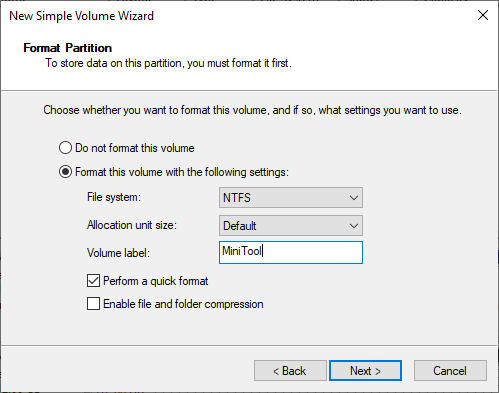
Étape 6. Cliquez sur le bouton Terminer pour compléter l’ensemble du processus.
Une autre méthode: utiliser MiniTool Partition Wizard
Vous pouvez également utiliser un gestionnaire de partitions tiers pour initialiser le SSD, puis créer des partitions dessus. Pour cela, essayez MiniTool Partition Wizard. Les fonctionnalités d’initialisation du disque en MBR ou GPT et de création de partitions sont disponibles dans la version gratuite de ce logiciel.
MiniTool Partition Wizard FreeCliquez pour télécharger100%Propre et sûr
Voyez ces guides:
Correctif 3: Ajouter une lettre de lecteur au SSD Kingston
Si le SSD n’a pas de lettre de lecteur, Windows le masquera dans l’Explorateur de fichiers. Pour le rendre visible, vous pouvez lui attribuer une lettre de lecteur.
Vous pouvez attribuer une lettre de lecteur au SSD Kingston dans Gestion de disques:
Étape 1: Ouvrez la Gestion de disques.
Étape 2. Faites un clic droit sur le lecteur qui n’a pas de lettre de lecteur, puis sélectionnez Changer la lettre du lecteur et les chemins d’accès dans le menu contextuel.
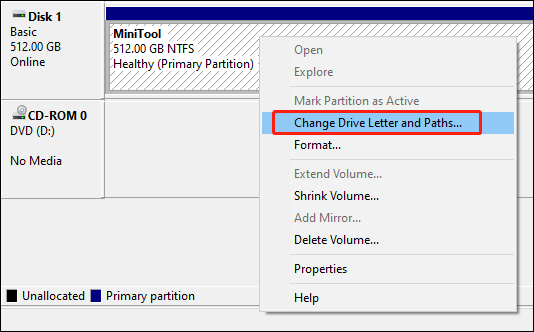
Étape 3. Cliquez sur le bouton Ajouter pour continuer.
Étape 4. Attribuez une lettre de lecteur, puis cliquez sur le bouton OK.
Après ces étapes, vérifiez si le SSD Kingston apparaît dans l’Explorateur de fichiers.
Une autre méthode: utiliser MiniTool Partition Wizard
De plus, vous pouvez également utiliser la fonctionnalité Changer la lettre de lecteur de MiniTool Partition Wizard pour ajouter une lettre de lecteur au SSD.
MiniTool Partition Wizard FreeCliquez pour télécharger100%Propre et sûr
Correctif 4: Corrigez les paramètres BIOS/UEFI incorrects
Des paramètres BIOS ou UEFI incorrects, tels qu’un port désactivé ou un ordre de démarrage incorrect, peuvent en effet entraîner le problème du SSD Kingston non reconnu. Si vous souhaitez utiliser le SSD comme lecteur de démarrage, vous devrez changer les paramètres BISO ou UEFI pour configurer votre PC afin qu’il démarre à partir du lecteur.
Pour résoudre ce problème, suivez ces étapes:
Étape 1. Redémarrez votre ordinateur et accédez aux paramètres BIOS ou UEFI. En général, vous pouvez le faire en appuyant sur une touche spécifique pendant le processus de démarrage, telle que F2, F12 ou Delete. La touche exacte peut varier en fonction du fabricant de votre ordinateur.
Étape 2. Accédez à la section Avancé ou Périphériques intégrés dans le BIOS/UEFI. Assurez-vous que le port SATA ou PCIe auquel votre SSD est connecté est activé. S’il est désactivé, activez-le.
Étape 3. Accédez à la section Démarrage ou Ordre de démarrage et vérifiez que le SSD est répertorié comme périphérique de démarrage. Si ce n’est pas le cas, vous devez ajuster l’ordre de démarrage afin de donner la priorité au SSD.
Étape 4. Selon votre système, vous devrez peut-être ajuster les paramètres liés au démarrage sécurisé ou au démarrage Legacy/UEFI. Assurez-vous que ces paramètres sont correctement configurés pour votre SSD et la configuration de votre système.
Étape 5. Enregistrez les paramètres et quittez le BIOS/UEFI. Votre ordinateur redémarrera.
Une fois votre ordinateur redémarré, vérifiez si le SSD est désormais reconnu.
Correctif 5: Mettre à jour le firmware du SSD Kingston
Si une version obsolète du firmware du SSD Kingston cause des problèmes de compatibilité, il est possible de résoudre ce problème en mettant à jour le firmware du SSD Kingston.
Sauvegardez régulièrement votre SSD
Pour protéger vos données sur le SSD, nous vous recommandons de les sauvegarder régulièrement. Pour ce faire, utilisez MiniTool ShadowMaker afin de sauvegarder les fichiers présents sur le lecteur.
MiniTool ShadowMaker est capable de sauvegarder des fichiers, des dossiers, des partitions, des disques et des systèmes. En cas de problèmes tels que des plantages du système ou des défaillances du disque dur, vous pouvez facilement restaurer vos fichiers et votre système à partir de la sauvegarde.
MiniTool ShadowMaker TrialCliquez pour télécharger100%Propre et sûr
Conclusion
Il peut être frustrant que votre SSD Kingston ne soit pas détecté, mais en procédant à un dépannage minutieux, il est souvent possible d’identifier et de résoudre le problème. Il est essentiel de vérifier à la fois les aspects matériels et logiciels, car le problème peut avoir différentes origines.
Si vous avez épuisé toutes les options de dépannage et que votre SSD n’est toujours pas détecté, pensez à contacter le service clientèle de Kingston ou le revendeur auprès duquel vous avez acheté le SSD pour obtenir une assistance supplémentaire.
N’oubliez pas de sauvegarder régulièrement vos données afin d’éviter toute perte en cas de problèmes imprévus avec votre SSD. Cependant, si vous avez besoin de récupérer vos données et qu’aucune sauvegarde n’est disponible, essayez MiniTool Power Data Recovery pour récupérer vos fichiers.
Si vous rencontrez des problèmes lors de l’utilisation du logiciel MiniTool, contactez-nous à l’adresse [email protected].
Commentaires des utilisateurs :